Hvernig á að lesa gömul Facebook Messenger skilaboð á Android
26. nóv, 2021 • Skrá til: Hafa umsjón með félagslegum öppum • Reyndar lausnir
Facebook Messenger appið hefur vaxið og orðið frábært skilaboðaforrit. Flestir Facebook notendur hafa það á Android símum sínum og ekki að ástæðulausu líka.
Með árunum hafa Facebook skilaboð orðið frábær uppspretta gamalla minninga fyrir notanda. Þú gætir lesið gömul Facebook Messenger skilaboð og samtöl sem gerðu þig ánægðan eða tilfinningaríkan. Allir reyna að leita að gömlum skilaboðum á Facebook Messenger. Hins vegar, með tímanum, safnast skilaboðin í appinu upp og það er erfitt að fletta í gegnum hundruð skilaboða. Í þessari grein munum við sjá hvernig þú getur lesið gömul Facebook Messenger skilaboð á Android myndum, þar á meðal teknar með bestu 360 gráðu myndavélinni sem þú sendir á Facebook Messenger.
Láttu rödd þína heyrast: Facebook er kært fyrir að safna Android texta- og símaskrám, svo munt þú eyða Facebook?
- Part 1. Að lesa gömlu Facebook Messenger skilaboðin
- Part 2. Hvernig á að lesa gömul Facebook Messenger skilaboð á vefsíðunni hraðar? Hvernig á að lesa gömul Facebook skilaboð án þess að fletta
Part 1. Að lesa gömlu Facebook Messenger skilaboðin
Áður en við sjáum ýmsar aðferðir, sem geta hjálpað þér að lesa gömul Facebook Messenger skilaboð hraðar, skulum við skoða hefðbundna leið til að lesa í gegnum gömlu aðferðina.
1. Skráðu þig inn á Facebook Messenger App
Skráðu þig fyrst inn á Facebook Messenger appið þitt með því að nota Facebook upplýsingarnar þínar, svo að þú getir séð samtalið sem þú hefur átt við vini þína og fjölskyldu áður. Þú munt sjá eftirfarandi skjá þegar þú opnar og velur tengilið.
2. Veldu tengiliðinn
Þegar þú hefur valið tengilið sem þú vilt skoða skaltu smella á hann og ljúka samtalinu sem þú hefur átt við notandann birtist. Hins vegar mun það birta nýjustu skilaboðin fyrst.
3. Skoða eldri skilaboð
Til að skoða eldri skilaboð verður þú að fletta upp í gegnum allan spjallferilinn þinn. Það er einfalt að fletta og þekkja skilaboðin sem þú vilt finna.

Þar sem hundruð skilaboða hafa safnast saman á mörgum árum, væri það eins og að finna nál í heystakki. Því miður, eins og er, er ekkert slíkt app, sem finnur nákvæmlega skilaboðin sem þú ert að leita að. Þar að auki, hvað varðar leit að skilaboðum, eru eiginleikar takmarkaðir fyrir Facebook Messenger og tekur mikinn tíma bara að fletta í gegnum eftirstöðvar skilaboða.
Part 2: Hvernig á að lesa gömul Facebook Messenger skilaboð á vefsíðunni hraðar? Hvernig á að lesa gömul Facebook skilaboð án þess að fletta
Hvernig getum við lesið gömul Facebook Messenger skilaboð hraðar?
Það getur verið frekar flókið að fletta upp og bíða eftir skilaboðunum þínum. Ef þú talar við einhvern reglulega í gegnum Facebook getur það tekið töluverðan tíma að fletta upp að skilaboðum sem eru jafnvel nokkurra daga gömul! Svo, er ekki leið út sem getur gert allt ferlið hraðara?
Í stað þess að Messenger app, hugsaðu um að nota Facebook vefsíðuna þegar þú getur. Það hefur betri leitargetu til að leita í skilaboðunum þínum og þau hafa miklu hraðari möguleika. Það er minnst magn af skrun sem er um að ræða og þú munt skanna á aðeins markvissu samtölin.
Fyrsta aðferð: Leitarorðaleit
Það er skilvirkasta og fljótlegasta leiðin til að finna skilaboð. Þar sem þú munt leita að einu viðeigandi orðatilvikunum. Þannig að bæta skilvirkni leitar. Hér hvernig þú getur framkvæmt þessa aðferð.
1. Fyrst skaltu skrá þig inn á Facebook prófílinn þinn á vefsíðunni og opna skilaboðaskjáinn vinstra megin.
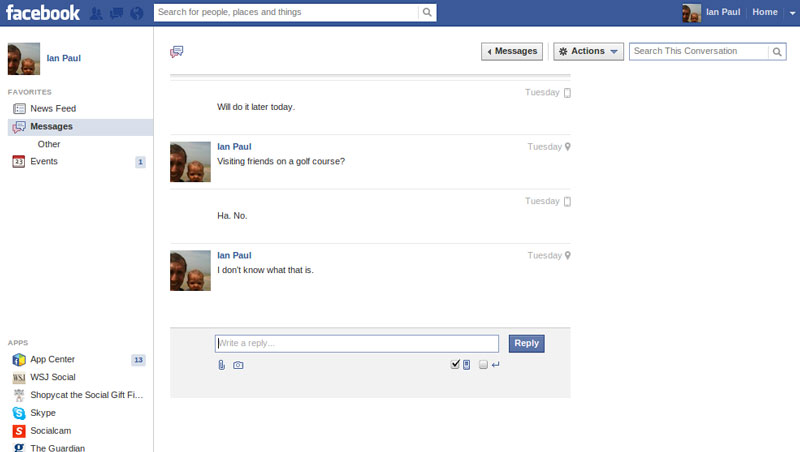
2. Skrunaðu nú niður og veldu samtalið við notanda sem þú vilt skoða. Við opnun muntu sjá nýjasta samtalið en efst til vinstri á skjánum sérðu textagræju með stækkunarglerstákni. Sláðu bara inn setninguna eða orðið sem þú vilt leita að.
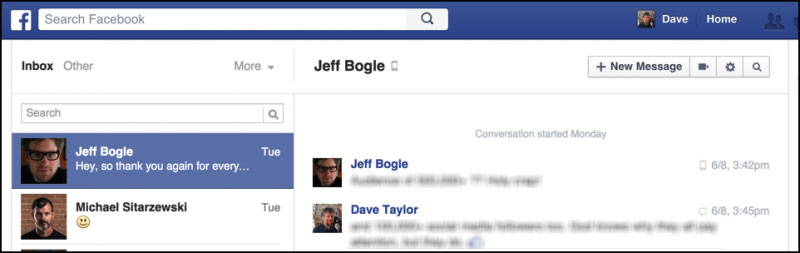
3. Þegar þú slærð inn leitarorðið mun það sleppa óviðkomandi skilaboðum og kynna þér skilaboðin sem innihalda þessi orð úr sögunni.
Þetta er áhrifarík aðferð þar sem þú ert að miða á orðin sem notuð eru í skilaboðunum en stundum er erfitt að finna orðin sem gætu hjálpað þér að leita í skilaboðum. Þess vegna er þetta önnur aðferð.
þátt og þú munt skanna á aðeins markvissu samtölin.Önnur aðferð: URL
Önnur aðferðin mun hjálpa þér að fletta hraðar en að strjúka með fingri. Þetta kann að virðast svolítið tæknilegt en það er einfalt og getur fært þig aftur í elstu skilaboðin í skilaboðasögunni þinni. Hér er skref fyrir skref leiðbeiningar.
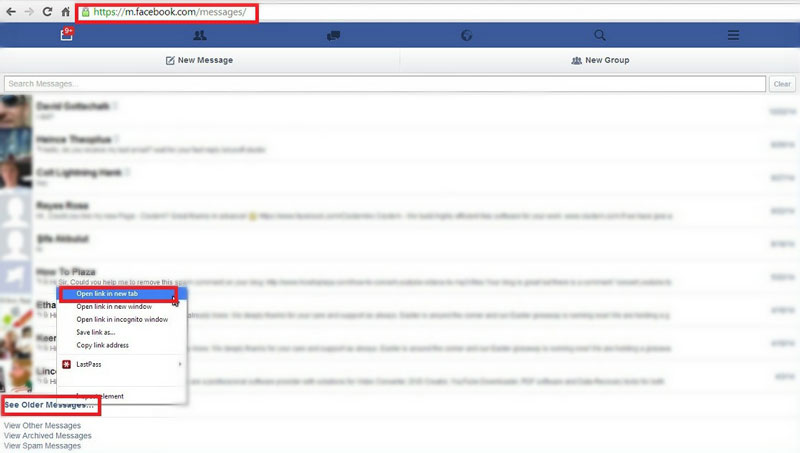
1. Þú getur gert þetta á tölvunni þinni eða jafnvel á Android símanum þínum. Hér munum við nota hvaða netvafra sem er. Skráðu þig bara inn á Facebook prófílinn þinn og opnaðu skilaboðin sem þú vilt sjá með því að fara á skilaboðasíðuna. Veldu samtalið sem þú vilt sjá eins og í fyrri aðferðinni. Fylgstu nú með slóðinni efst á vafranum.
2. Skrunaðu nú niður, hægrismelltu á valkostinn „sjá eldri skilaboð“ og veldu nýja flipavalkostinn. Bíddu eftir að nýi kraninn hleðst.
3. Á nýjum flipa ný minnismiða, það er URL eitthvað á þessa leið:
https://m.facebook.com/messages/read/?tid=id.???&start=6&pagination_direction=1&refid=12
Í þessu skaltu bara taka eftir „byrjun=6“. Talan sex táknar stigveldi spjallaðra skilaboða. Ef þú ert með fleiri en 1000 skilaboð reyndu að breyta þessu númeri eitthvað nær 1000 eins og 982 osfrv. Með því að gera það muntu hoppa yfir í gömul samtöl, miklu hraðar en að fletta því handvirkt.
Fyrir utan þessar tvær aðferðir eru fleiri leiðir til að fletta í gegnum gömlu skilaboðin en þau þurfa litla þekkingu. Til dæmis, þú halar niður fullkomnum Facebook gögnum með því að fara í Stillingar og síðan á „Hlaða niður afriti af Facebook gögnum þínum“ hlekkinn. Þetta mun hafa heil gögn á HTML sniði og þú getur auðveldlega opnað skrárnar í vafranum og þétt skilaboðin. Hitt er notkun öryggisafritunarforritsins, sem hjálpar þér að stjórna afriti af skilaboðunum þínum.
Haltu þig þó við ofangreindar aðferðir, þar sem þær eru auðveldar í notkun og taka ekki mikinn tíma eða tæknikunnáttu þína. Þú getur auðveldlega notað Facebook Messenger appið eða Facebook vefsíðuna til að skoða öll skilaboðin sem þú þarft, jafnvel þótt þau séu meira en ársgömul!
Þér gæti einnig líkað
- 1 Facebook á Android
- Sendu skilaboð
- Vista skilaboð
- Eyða skilaboðum
- Leitaðu/Falið/Lokaðu á skilaboð
- Endurheimta skilaboð
- Lestu gömul skilaboð
- 2 Facebook á iOS
- Leitaðu/Falið/Lokaðu á skilaboð
- Samstilla Facebook tengiliði
- Vista skilaboð
- Endurheimta skilaboð
- Lestu gömul skilaboð
- Sendu skilaboð
- Eyða skilaboðum
- Lokaðu fyrir Facebook vini
- Lagaðu vandamál á Facebook
- 3. Aðrir

James Davis
ritstjóri starfsmanna